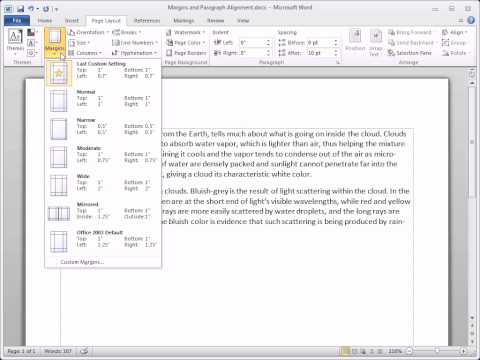
Zawartość
- etapy
- Metoda 1 Korzystanie z menu układu
- Metoda 2 Przeciągnij marginesy
- Metoda 3 Zmień marginesy dla określonej części
- Metoda 4 w programie Microsoft Word 2008 (Mac OS X)
Zmiana marginesów w dokumencie Word może mieć ogromny wpływ na ostateczny wygląd czytelnika. Możesz zmienić marginesy w dowolnym momencie podczas pisania. Możesz nawet zmienić marginesy dla niektórych części e. Bez względu na to, czy poprawiasz marginesy zadania domowego, czy CV, możesz to zrobić na różne sposoby, w zależności od potrzeb.
etapy
Metoda 1 Korzystanie z menu układu
- Kliknij zakładkę Układ. Ta karta zawiera narzędzia niezbędne do układu. Zrzuty ekranu dotyczą programu Word 2013, ale ta metoda działa również w 2010 i 2007 roku
- W przypadku programu Word 2003 kliknij menu plikwtedy Układ a następnie kliknij kartę marginesy, Przejdź do kroku 4, aby uzyskać więcej informacji o menu Układ.

- W przypadku programu Word 2003 kliknij menu plikwtedy Układ a następnie kliknij kartę marginesy, Przejdź do kroku 4, aby uzyskać więcej informacji o menu Układ.
-

Kliknij przycisk marginesy w grupie Układ. Pojawi się lista predefiniowanych marginesów. z normalnymarginesy na całej stronie będą wynosić 2,5 cm. z zawężeniabędziesz mieć marginesy 1,27 cm. Dzięki standardowej opcji pakietu Office 2003 będziesz mieć standardowe marginesy, takie jak w programie Word 2003. -
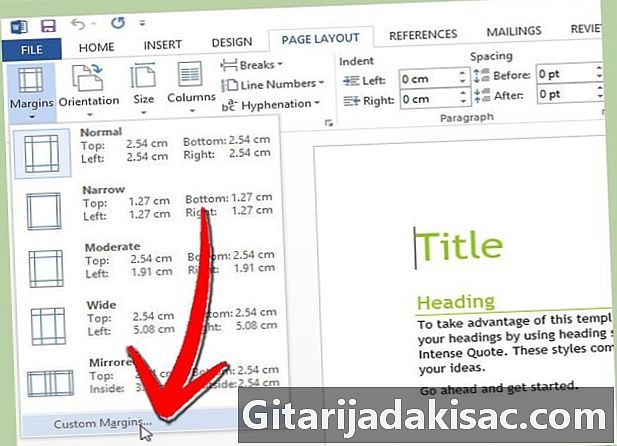
wybierać Niestandardowe marginesy... aby zdefiniować to sam. Klikając na Marginesy niestandardowe ... na dole menu otworzysz menu Układ. -

Wprowadź żądane marginesy. Upewnij się, że wprowadziłeś wartości dla wszystkich stron dokumentu. Margines introligatorstwo to dodatkowe miejsce potrzebne do połączenia dokumentu. Kliknij na w porządku kiedy będziesz gotowy.- Jeśli chcesz zobaczyć, jak wyglądają nowe marginesy, możesz użyć tego narzędzia badanie lub wydrukuj stronę.
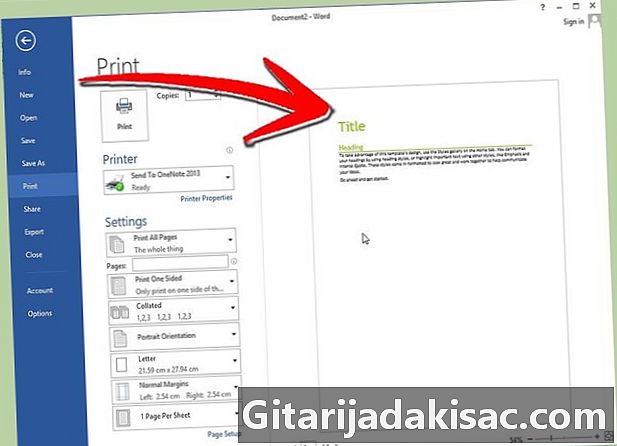
- Jeśli chcesz zobaczyć, jak wyglądają nowe marginesy, możesz użyć tego narzędzia badanie lub wydrukuj stronę.
Metoda 2 Przeciągnij marginesy
-
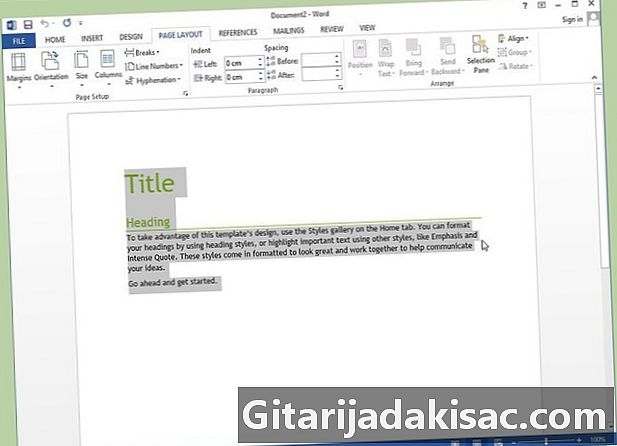
Naciśnij Ctrl + aby wybrać wszystkie e. W ten sposób z pewnością zmienisz marginesy dla całego dokumentu, nie tylko w miejscu, w którym znajduje się kursor. -

Znajdź margines. Szare części po obu stronach linijki w dokumencie reprezentują grubość lewego i prawego marginesu.- Jeśli nie widzisz reguły u góry dokumentu, kliknij kartę Przeglądanie i zaznacz pole przed reguła w grupie Pokaż / Ukryj, W programie Word 2003 kliknij menu pokaz i wybierz reguła.

- Jeśli nie widzisz reguły u góry dokumentu, kliknij kartę Przeglądanie i zaznacz pole przed reguła w grupie Pokaż / Ukryj, W programie Word 2003 kliknij menu pokaz i wybierz reguła.
-

Umieść kursor na końcu szarej części linijki. Zobaczysz, że kursor zmienia się ze zwykłej strzałki na strzałkę dwugłową. -
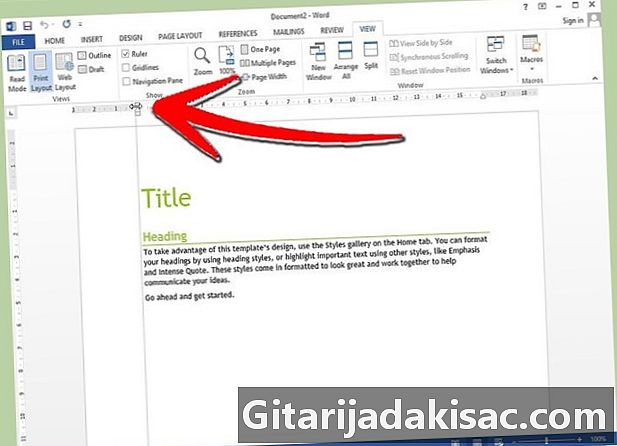
Kliknij i przeciągnij, aż uzyskasz żądany margines. Pojawi się linia prowadząca, a zobaczysz, że e dostosuje się automatycznie. -
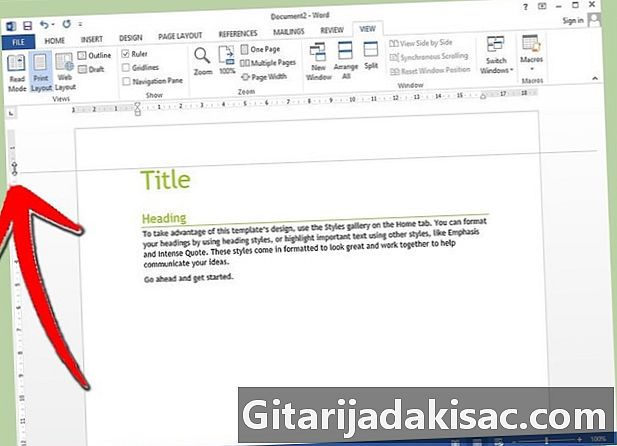
Zrób to samo dla marginesów rosnących i malejących. Postępuj zgodnie z tą samą procedurą dla górnego i dolnego marginesu, używając pionowej linijki po lewej stronie dokumentu.- Po dwukrotnym kliknięciu w miejscu, w którym kursor staje się strzałką dwugłową, pojawi się takie samo menu, jak opisano w kroku 4.

- Po dwukrotnym kliknięciu w miejscu, w którym kursor staje się strzałką dwugłową, pojawi się takie samo menu, jak opisano w kroku 4.
Metoda 3 Zmień marginesy dla określonej części
-
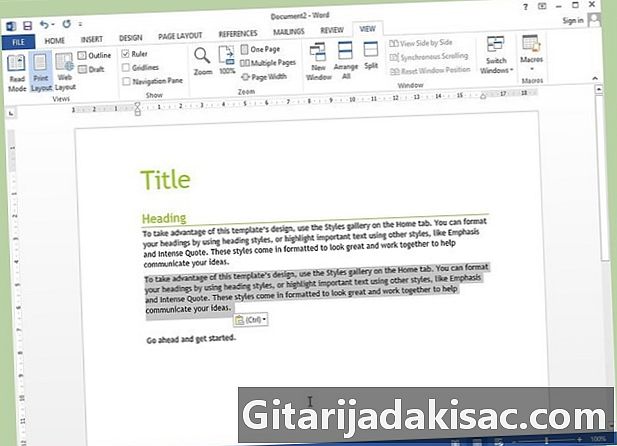
Podświetl część e, dla której chcesz zmienić marginesy. Jeśli nie zaznaczysz e, zmienisz marginesy dla całego dokumentu.- Ta metoda może być praktyczna z różnych powodów: wprowadzenia wiersza lub listu do powieści lub wprowadzenia fragmentu cytowanego w rozprawie.
-
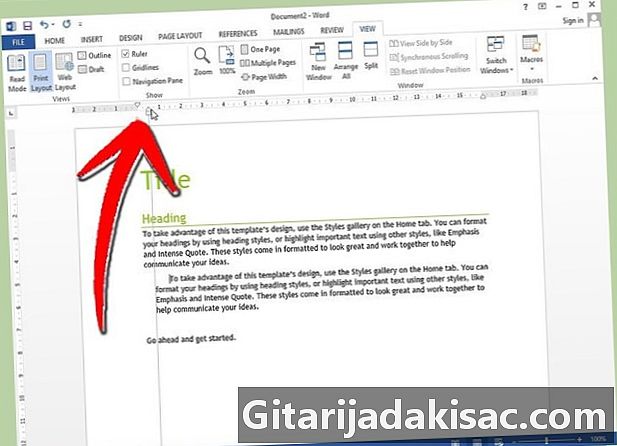
Przeciągnij mały dolny trójkąt linijki. Przesuwając ten trójkąt, dostosujesz wypłatę. Jeśli zrobisz to poprawnie, tylko marginesy podświetlonego e zostaną zmienione, a reszta dokumentu pozostanie bez zmian. Możesz przeciągnąć trójkąt w prawo i lewo od dokumentu, aby dopasować oba marginesy. -

Sprawdź, czy marginesy są zgodne z wymaganiami. Zmienią się tylko marginesy podświetlonego e. Jeśli nie podoba ci się wynik, możesz użyć opcji anulować wrócić
Metoda 4 w programie Microsoft Word 2008 (Mac OS X)
-
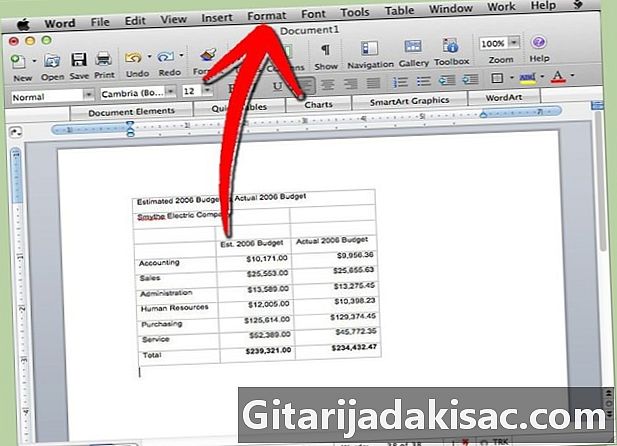
Kliknij menu Układ u góry ekranu. To jest piąte menu od lewej. -
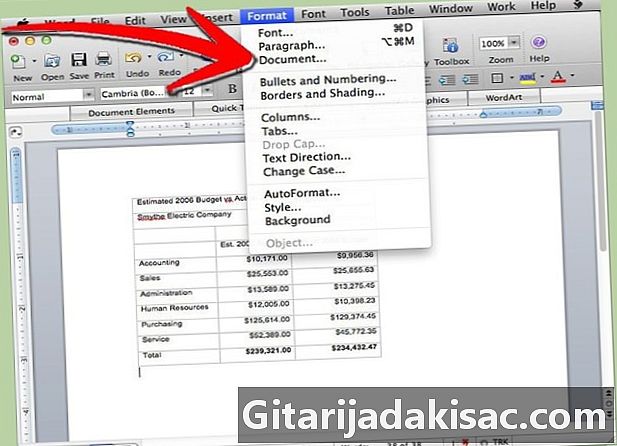
wybierać dokument. To trzecia opcja od góry. -

Wprowadź wymagane marginesy w górę, w dół, w lewo i w prawo. Margines introligatorstwo to dodatkowe miejsce potrzebne do połączenia dokumentu.- Kliknij na w porządku kiedy będziesz gotowy.

- Kliknij na w porządku kiedy będziesz gotowy.

- Nie baw się zbytnio marginesami rozpraw naukowych, aby wydawały się dłuższe lub krótsze niż powinny. To jest znane nauczycielom.
- Jeśli zdecydujesz się zmienić marginesy w swoim CV, na przykład, aby wszystko poszło na jednym arkuszu, jest to akceptowalne rozwiązanie (bez przesady).
- Jeśli pozostawisz margines mniejszy niż 0,60 cm, możesz zobaczyć części e wycięte do drukowania.
- Dobre marże są oznaką profesjonalizmu. Jeśli rozprawisz się ze złymi marginesami, możesz nie zrobić dobrego wrażenia.